- Ажурирање свих драјвера на рачунару са оперативним системом Виндовс 11 веома је важно за несметано функционисање хардвера.
- Преузимање драјвера за Ви-Фи ће осигурати да се нећете суочити са проблемима са повезивањем.
- Можете да пратите методе поменуте у овом водичу да бисте лако ажурирали или инсталирали управљачке програме за Ви-Фи на рачунару.
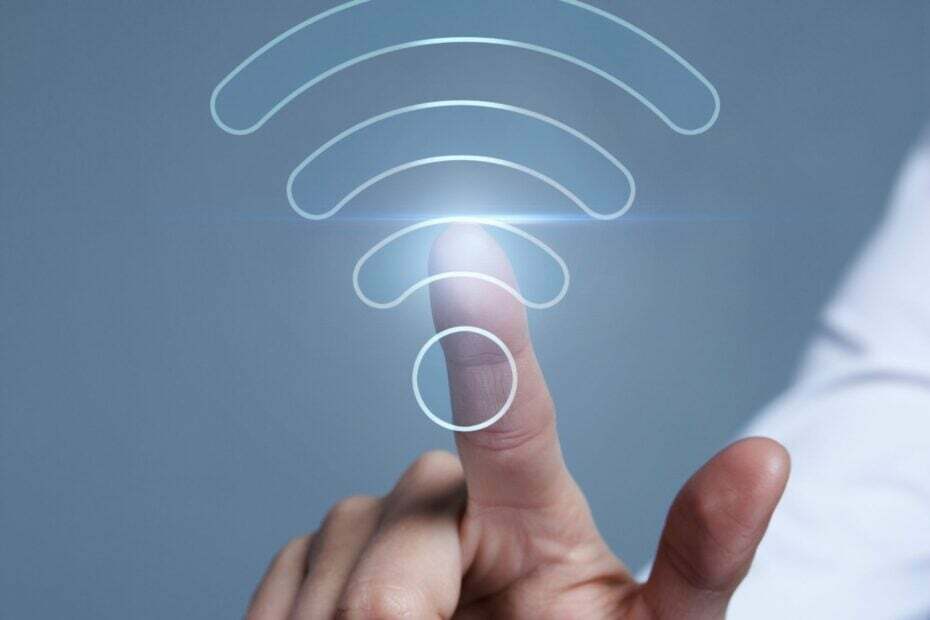
ИксИНСТАЛИРАЈТЕ КЛИКОМ НА ДАТОТЕКУ ЗА ПРЕУЗИМАЊЕ
Овај софтвер ће одржавати ваше драјвере у раду и тако вас чувати од уобичајених рачунарских грешака и кварова на хардверу. Проверите све своје драјвере сада у 3 једноставна корака:
- Преузмите ДриверФик (верификована датотека за преузимање).
- Кликните Започни скенирање да бисте пронашли све проблематичне драјвере.
- Кликните Ажурирајте драјвере да бисте добили нове верзије и избегли кварове у систему.
- ДриверФик је преузео 0 читаоци овог месеца.
Драјвери на вашем рачунару су најкритичнији део компоненте који је одговоран за несметано функционисање не само хардвера са којим су повезани, већ и за оптималне перформансе вашег рачунара.
Морате да обезбедите да увек имате инсталиране најновије драјвере на рачунару, било да се ради о мишу, тастатури, веб камери, мрежним адаптерима, дисплеју, звучној картици итд.
На крају крајева, свет је сада прешао на Интернет и потребна нам је интернетска веза за скоро сваки задатак који обављамо на нашим рачунарима или паметним телефонима.
Док драјвери за Ви-Фи долазе унапред инсталирани и раде добро, произвођачи шаљу нова ажурирања која додају нове функције стабилности или исправке грешака.
Овај водич је за оне који желе да знају како могу ручно да ажурирају Ви-Фи драјвер на свом Виндовс 11 рачунару.
Можете искористити овај водич за ажурирање Ви-Фи драјвера вашег Виндовс 11 рачунара заједно са било којим спољним бежичним адаптером. Хајде да заронимо у то.
Зашто да преузмем драјвере за Ви-Фи? Неће ли Ви-Фи радити без преузимања драјвера?
Софтверска компонента, односно драјвер, веома је важна за интеракцију вашег рачунара са хардвером. Делује као комуникациона линија између хардвера и рачунара тако да можете да извршите планиране радње.
На пример, ако желите да промените резолуцију вашег екрана, онда морате да имате наменски инсталиран графички драјвер или драјвер за екран који ће комуницирати са графичком картицом да би променио резолуција.
Без инсталираног драјвера на рачунару, нећете моћи да шаљете сигнале хардверу, што га на крају чини неупотребљивим.
Једно од основних питања је да ли ће Ви-Фи радити несметано на вашем рачунару ако не инсталирате ниједан драјвер за њега?
Одговор на ово је да. Али чак и ако не инсталирате ниједан драјвер за свој Ви-Фи, када прикључите Ви-Фи адаптер, ваш систем ће открити уређај, контактирати његове сервере и инсталирати драјвере потребне за рад уређаја аутоматски.
Дакле, можда мислите да ваш Ви-Фи адаптер ради без инсталирања драјвера, али Мицрософт Виндовс ОС то ради аутоматски без да вам смета.
Осим тога, постоји неколико других предности преузимања драјвера на рачунар:
- Омогућава несметану комуникацију између рачунара и хардвера
- Укључује безбедносна подешавања
- Решава све грешке које могу изазвати неколико проблема
- Дефинитивно ће побољшати перформансе
Стручни савет: Неке проблеме са рачунаром је тешко решити, посебно када су у питању оштећена спремишта или Виндовс датотеке које недостају. Ако имате проблема да поправите грешку, ваш систем је можда делимично покварен. Препоручујемо да инсталирате Ресторо, алат који ће скенирати вашу машину и идентификовати у чему је грешка.
Кликните овде да преузмете и почнете да поправљате.
Сада када знате о предностима преузимања драјвера за Ви-Фи, или било ког драјвера, на свој рачунар, дозволите нам да погледамо како можете да преузмете било који Ви-Фи драјвер на Виндовс 11.
Како могу да преузмем било који Ви-Фи драјвер на Виндовс 11?
1. Преузмите са Виндовс Упдате-а
- Притисните Победити + И за отварање Подешавања.
- Кликните на Виндовс Упдате из левог окна.
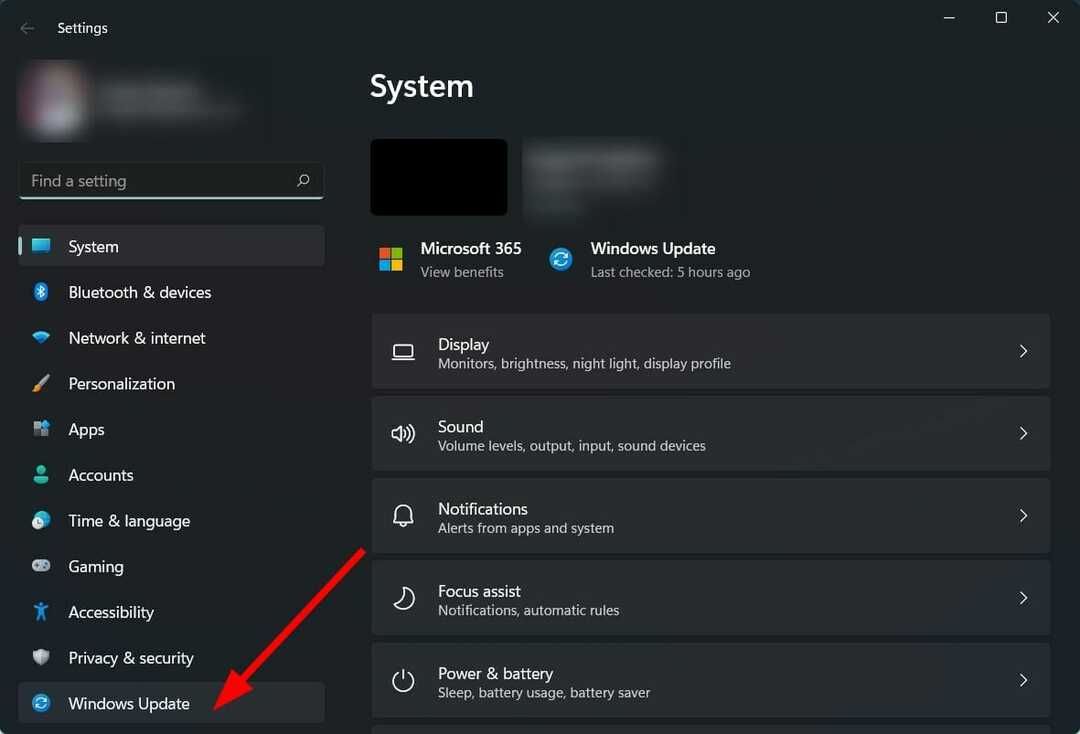
- Изаберите Напредне опције.

- Изабери Опциона ажурирања.
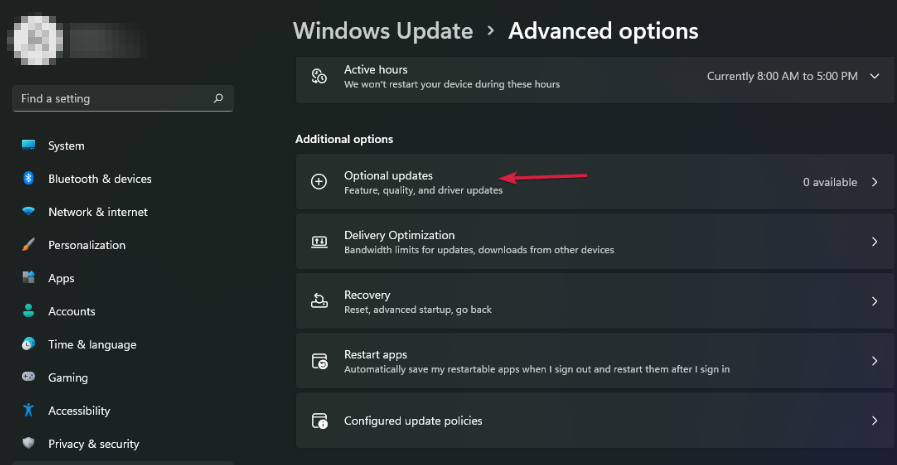
- Ако постоји управљачки програм за Ви-Фи доступан за преузимање, притисните Преузмите и инсталирајте дугме.
- Поново покренути ваш рачунар.
Када повежете Ви-Фи адаптер са рачунаром са оперативним системом Виндовс 11, ваш рачунар ће аутоматски тражити управљачке програме на својим серверима.
Пратећи горе наведене кораке, лако можете преузети управљачке програме за Ви-Фи без потребе да посетите званичну веб локацију произвођача.
2. Преузмите из Управљача уређајима
- Отвори Почетак мени.
- Тражити Менаџер уређаја и отвори га.

- Екапнд тхе Мрежни адаптери одељак.
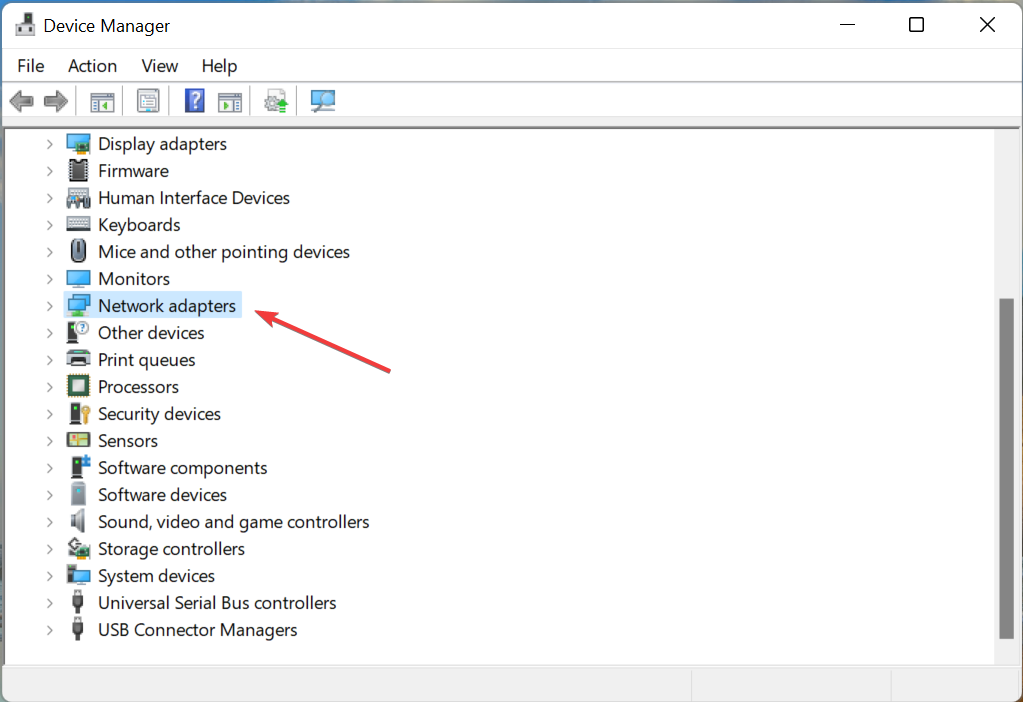
- Изаберите свој Ви-Фи адаптер.
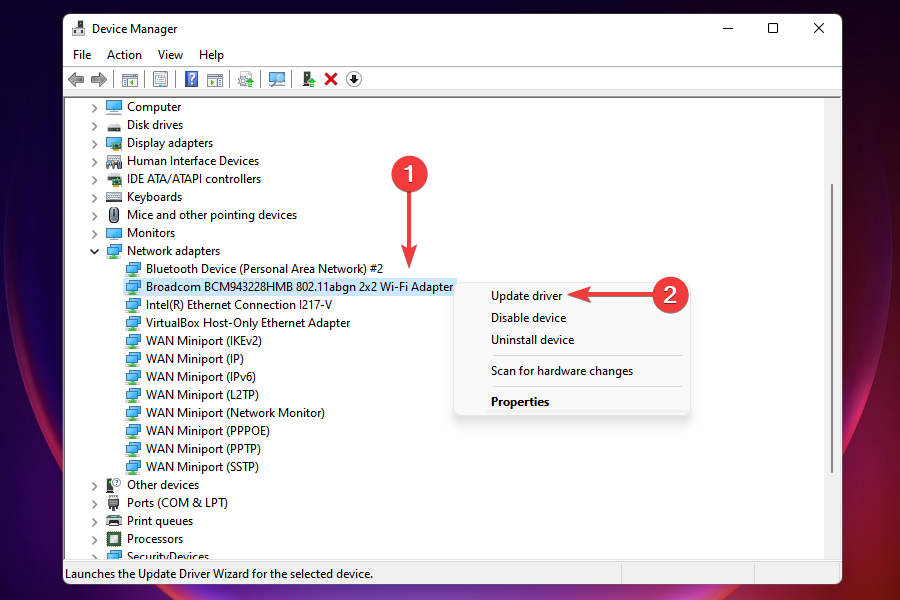
- Кликните десним тастером миша на њега и изаберите Ажурирати драјвер.
- Можете одабрати било коју од Опција за аутоматско тражење драјвера или Прегледај мој рачунар за драјвере.
- Саветујемо вам да изаберете прву опцију и пустите Виндовс да инсталира драјвер.
Користећи уграђени услужни програм Девице Манагер, можете да инсталирате или ажурирате Ви-Фи драјвере на рачунару са оперативним системом Виндовс 11.
То је прилично лако, а опет, негира потребу да посетите веб локацију произвођача и преузмете управљачки програм.
- Како приказати више опција у контекстном менију Виндовс 11 Филе Екплорер
- 5+ најбољих бесплатних курсора за коришћење на Виндовс 11
- СД картица није препозната у Виндовс 11? Ево шта можете да урадите
- Како да поправите Убунту грешку у оперативном систему Виндовс 11
3. Користите специјализовани софтвер
- Преузмите и инсталирајте ДриверФик.
- Отворите апликацију.
- ДриверФик ће скенирати све управљачке програме који недостају.
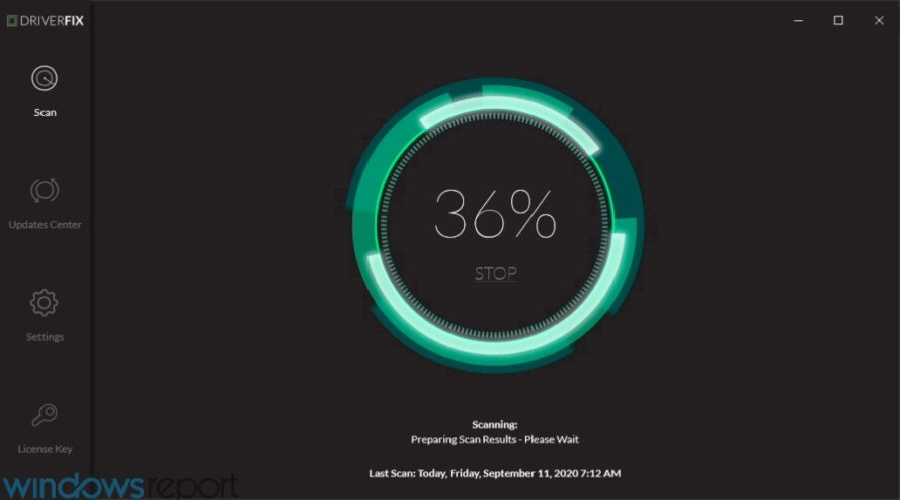
- Софтвер ће вам сада показати све управљачке програме који имају проблема или недостају.
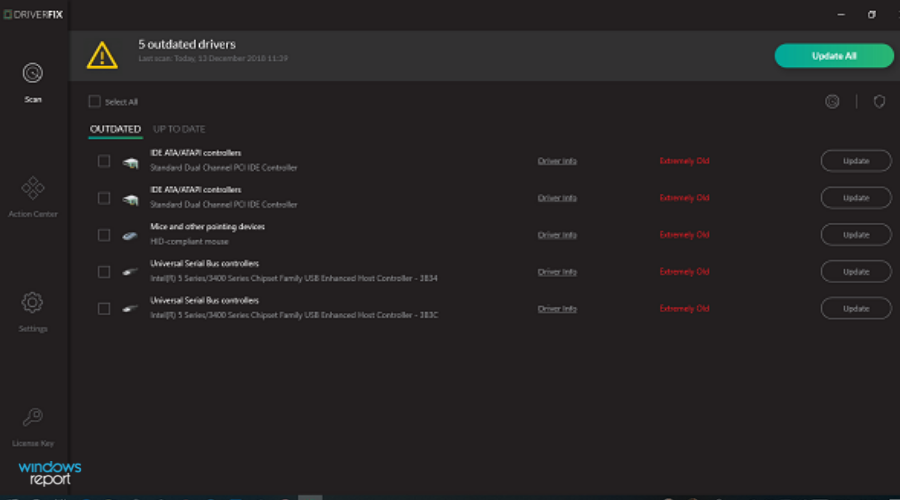
- Само изаберите оне које желите да инсталирате.
- Сачекајте да ДриверФик преузме и инсталира најновије драјвере.
- Поново покренути ваш рачунар.
Уместо да улажете напоре да посетите веб локацију произвођача скенера и преузмете драјвер за свој Ви-Фи, можете користити високо препоручени софтвер који се зове ДриверФик.
Ово је решење на једном месту за све ваше потребе у вези са возачем. Једноставан клик ће скенирати све застареле и недостајуће драјвере, показати вам резултат и затражити од вас да инсталирате или ажурирате драјвере, све из самог софтвера.
Остале карактеристике софтвера укључују исправљање грешака у вези са неисправним или поквареним датотекама драјвера, ажурирање старих драјвера уређаја, лоцирање управљачких програма који недостају и још много тога.
4. Преузмите са званичне веб странице
Ако горе наведене методе нису функционисале за вас и нисте могли да преузмете Ви-Фи драјвер на свој Виндовс 11 ПЦ, онда можете да посетите званичну веб локацију вашег Ви-Фи адаптера и преузмете драјвер са тамо.
Имајте на уму да за ово морате имати интернет везу. Дакле, можете или користити етернет кабл и прикључити га директно на рачунар или користити мобилну приступну тачку за преузимање драјвера.
Да бисте идентификовали назив Ви-Фи адаптера, отворите Менаџер уређаја и проширити Мрежни адаптериодељак. Затим кликните десним тастером миша на вашу Ви-Фи адаптер и изаберите Својства.
Идите на Возач картицу, а овде ћете пронаћи Назив Ви-Фи адаптера анд тхе верзија испод тога.
Горе наведене методе су најбољи начини на које можете лако да преузмете или ажурирате Ви-Фи драјвере на свом Виндовс 11 рачунару.
Да ли вам је овај водич био од помоћи? Обавестите нас у одељку за коментаре испод и реците нам шта мислите. Можете нас обавестити и ако имате више метода на уму.
 Још увек имате проблема?Поправите их овим алатом:
Још увек имате проблема?Поправите их овим алатом:
- Преузмите овај алат за поправку рачунара оцењено одлично на ТрустПилот.цом (преузимање почиње на овој страници).
- Кликните Започни скенирање да бисте пронашли проблеме са Виндовс-ом који би могли да изазову проблеме са рачунаром.
- Кликните Поправи све да бисте решили проблеме са патентираним технологијама (Ексклузивни попуст за наше читаоце).
Ресторо је преузео 0 читаоци овог месеца.
![Како инсталирати УСБ управљачки програм на Виндовс 10 [Једноставно упутство]](/f/f95b450439d449d46300c6bfbbcdaa9a.jpg?width=300&height=460)

